滤镜|自从用了这个播放器 感觉之前的电影都白看了
不知道屏幕前有多少人和笔者一样,喜欢在电脑上看电影。
一方面,本地观影比较容易沉浸其中,并且没有烦人的广告,另一方面,本地视频其实可以真正满足“回味”的需求,多年前的老电影可以拿出来再度观看,并且没有下架等意外风险。
但在本地看视频也有一个绕不开的话题,那就是选择一个好用的播放器,现如今市面上的播放器种类繁多,功能各不相同,那么问题来了,Windows平台上有没有一款轻量功能强大的播放器呢?
答案当然是有的,MPC-HC、MPC-BE、Potplayer都是这个领域的佼佼者,但笔者还是更倾向于选择Potplayer,主要因为它界面简洁,功能齐全,而且更加人性化,并自带一些高级的播放功能,例如单帧播放、变速播放、支持软硬件解码等等。
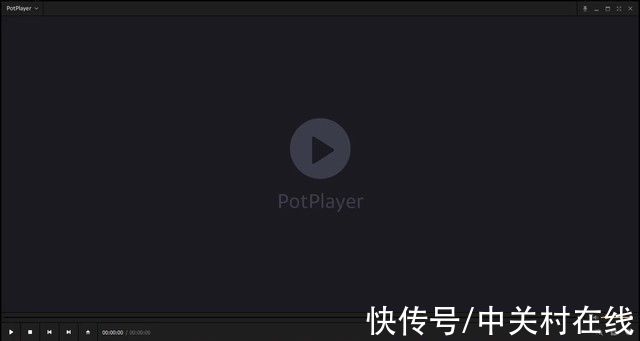
文章插图
但看似完美的Potplayer其实也并不完美,众所周知,类似Potplayer这样的播放器虽然可以调节的设置特别多,但一般来说,默认的设置总是有一些问题,Potplayer同样不例外,这个播放器的默认方案事实上是无法正确播放10bit视频的,导致无法最大限度地还原10bit视频的色彩级数,从而影响观感,另外由于该播放器默认自带的解码器和渲染器都十分一般,而且内置滤镜会对视频画质进行破坏,很大程度限制了Potplayer应有的播放水准,今天笔者就教大家正确设置Potplayer,让自己的播放体验更上一层楼。
01 下载与初步设置
首先在电脑硬盘里创建一个英文目录,如Player等等,将所有需要用到的软件或插件都放置在该目录内,且路径为纯英文,以避免可能出现的各种问题。
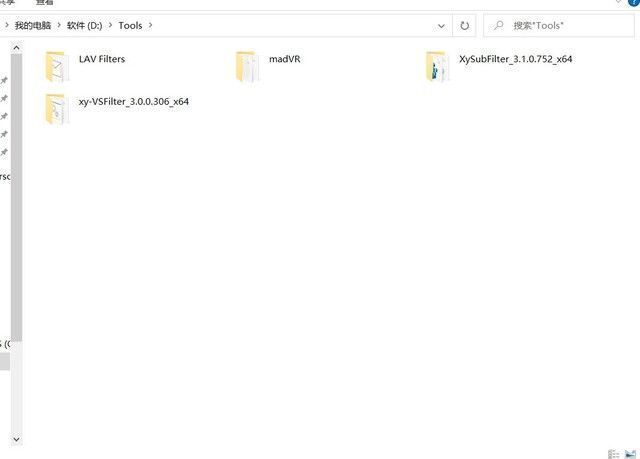
文章插图
然后前往https://github.com/Nevcairiel/LAVFilters/releases下载LavFilters解码器,这是目前最常被使用的解码滤镜之一,支持各类影片解码,也具有优秀的的硬解能力,然后前往http://madvr.com/下载madvr渲染器,说它是PC电脑上的最强渲染器一点都不为过。有了它,PC播放的画质超过顶级蓝光播放器不再是不可能的任务。最后前去https://github.com/Cyberbeing/xy-VSFilter/releases下载xy-vsFilter,这是一款提升字幕素质的插件,对提升视频观感也同样有帮助。
下载完成之后就要对这些软件进行安装,Potplayer和LavFilters都是普通的exe安装,一路下一步即可,madvr和xy-vsFilter是插件类工具,将压缩包解压至创建好的Player文件夹中,右键点击各自的install.bat,以管理员权限运行即可。
02 解码器相关设置
在完成准备工作之后,就要正式对Potplayer进行设置的更改了,打开Potplayer之后,右键点击选项即可进行设置,前往滤镜设置页面,关闭内置滤镜,防止Potplayer对视频进行预处理。
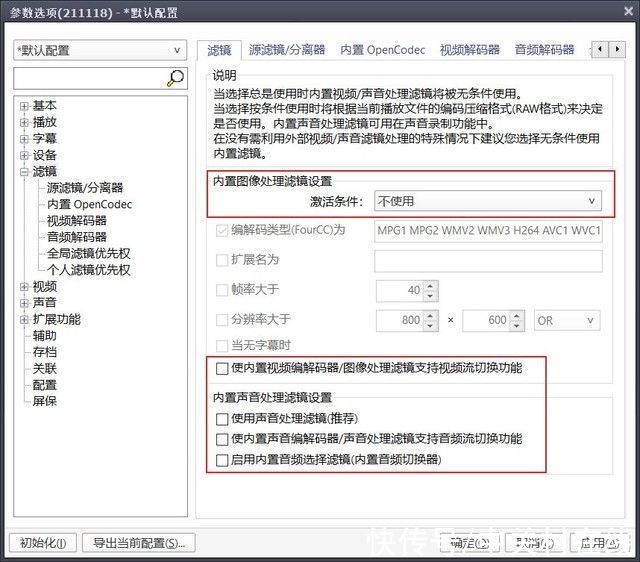
文章插图
关闭内置滤镜之后,展开滤镜选项卡,选择源滤镜/分离器分支,载入LavFilters,点击红框中的按键,管理滤镜和解码器。
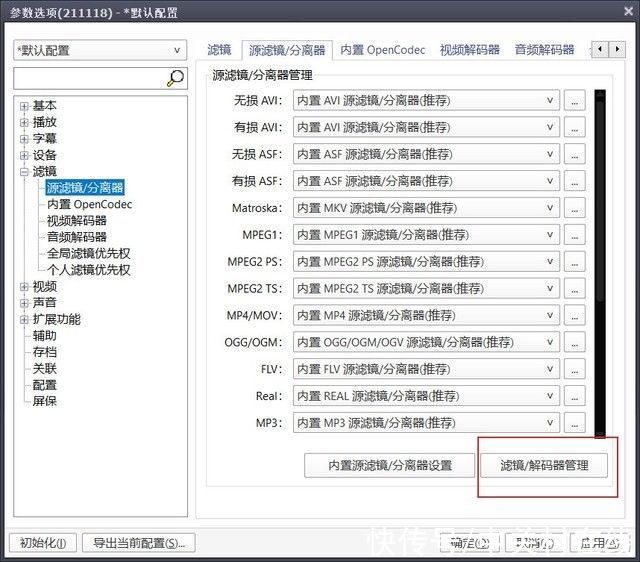
文章插图
【 滤镜|自从用了这个播放器 感觉之前的电影都白看了】点击搜索后添加,会出现一堆解码器,点击确定,加载LavFilters
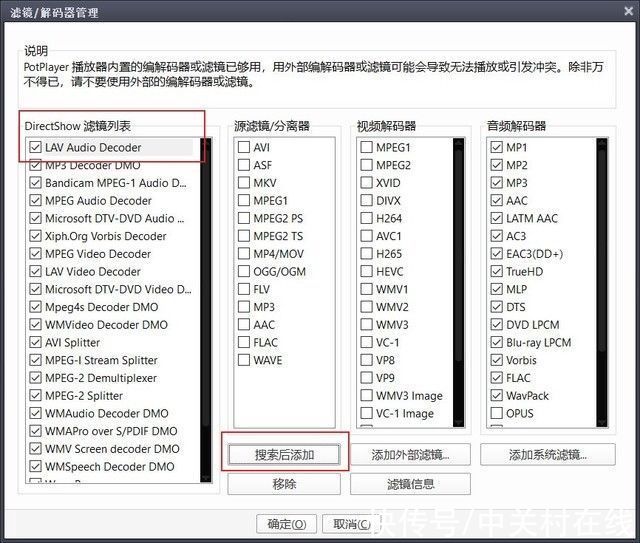
文章插图
确定后上图界面关闭,自动回到源滤镜/分离器选项卡。带*的选项都是外挂的滤镜/解码器。将红框中的所有选项都换成Lav Splitter Source,无法切换的保持默认即可。
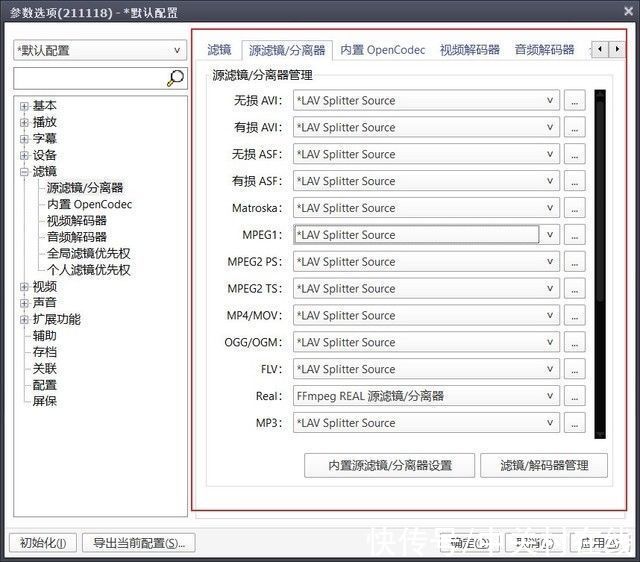
文章插图
然后前往视频解码器和音频解码器选项卡,将可以切换的所有选项换成Lav。
推荐阅读
- 技术|华为手机将出新款手机,假如没有受到限制,结果不敢想象
- 我忍不了|用了半年iPhone12,还是换回了华为P40,只因3个缺点忍不了
- 华为手机|华为手机购买建议,记住这五点,应该可以避免踩坑!
- 差距|从iPhone 13换到Redmi K50电竞版,用了3天后,这差距真大
- 荣耀50|荣耀50能不能升级鸿蒙系统?赵明用了4个字回答
- 华为手机|三年老果粉,用了一个月的华为P30 Pro后,说说真实优缺点
- ios|用了8年的华为手机,更换到iPhone11,谈谈自己的感受
- s12|喜欢拍照?这四款旗舰机推荐给你 小白用了都说好
- 虚拟按键|老APP该淘汰了,不找好替代品,换了手机可能就不能用了
- 神舟|用了5年神舟战神的用户!这次再给大家推荐“质价比”新品








